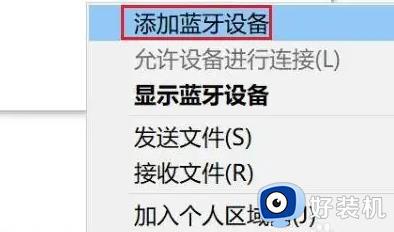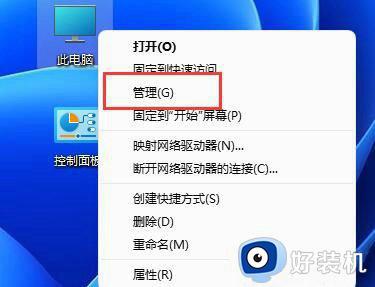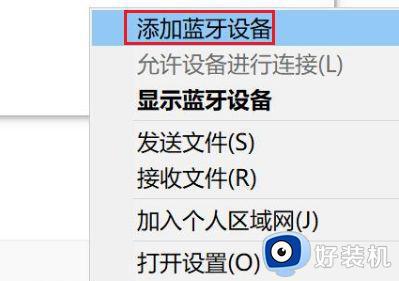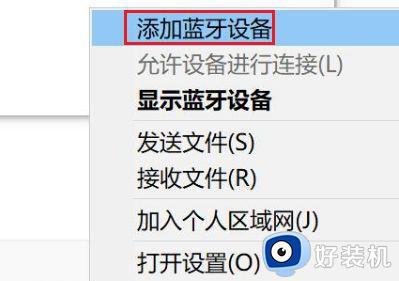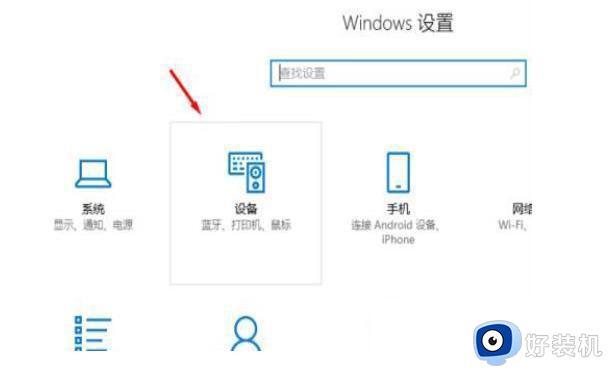windows11如何连接手柄玩游戏 win11连接手柄玩游戏的图文教程
时间:2023-01-19 10:14:00作者:mei
我们都知道电脑连接手柄玩游戏体验感更好,相信大部分玩家都喜欢给电脑连接手柄,近期,一些用户想将手柄连接win11电脑,那么该怎么操作?其实设置方法很简单,接下来图文详解让win11连接手柄玩游戏的方法步骤。
推荐:win11系统下载
1、一般来说,只需先通过手机充电线连接计算机和手柄就能用了。
假如你是无线手柄,就是通过无线信号接收器或是蓝牙连接。

2、连接好以后,如果你想要更改手柄设置还可以在搜索框中输入“控制面板”再打开。
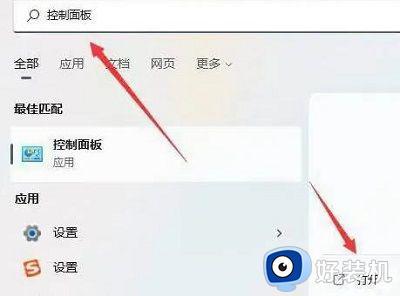
3、以后点一下“设备及打印机”。
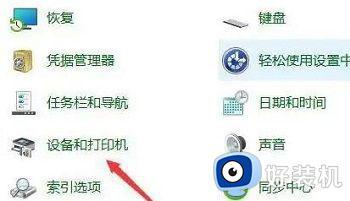
4、这时能够看见连接的机器。

5、最终选择手柄右键,选择“游戏控制器设置”就可以进到连接。
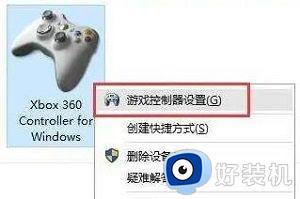
以上图文详解win11连接手柄玩游戏的方法步骤,有了手柄之后,玩游戏时更轻松地控制游戏角色,感兴趣的一起来操作试试。